Bài 2. Hợp tác, tìm kiếm và chia sẻ thông tin trang 13, 14 SGK Tin học 5 Cánh diều
Để có một bản kế hoạch cho chuyến thăm Bảo tàng Dân tộc học Việt Nam,
Tổng hợp đề thi học kì 1 lớp 5 tất cả các môn - Cánh diều
Toán - Tiếng Việt - Tiếng Anh
CH tr 13 KĐ
Trả lời câu hỏi Khởi động trang 13 SGK Tin học 5 Cánh diều
Để có một bản kế hoạch cho chuyến thăm Bảo tàng Dân tộc học Việt Nam, lớp em cần tìm các thông tin trên website của Bảo tàng này. Nhiệm vụ đó nên giao cho một bạn hay một nhóm bạn hợp tác thực hiện? Vì sao?
Phương pháp giải:
Học sinh liệt kê các loại thông tin cần tìm kiếm trên website của Bảo tàng Dân tộc học Việt Nam, sau đó phân tích mức độ khó, dễ của việc tìm kiếm thông tin và số lượng thông tin cần tìm để trả lời câu hỏi.
Lời giải chi tiết:
Theo em, nhiệm vụ tìm các thông tin trên website của Bảo tàng này nên giao cho một nhóm bạn hợp tác thực hiện, vì việc tìm kiếm thông tin sẽ được thực hiện nhanh chóng và hiệu quả hơn khi hợp tác thực hiện theo nhóm.
CH tr 13 HĐ1
Trả lời câu hỏi Hoạt động 1 trang 13 SGK Tin học 5 Cánh diều
Nhóm em hãy cùng hợp tác tìm kiếm thông tin trên website Bảo tàng Dân tộc học Việt Nam để trả lời các câu hỏi trong Bảng 1 dưới đây:
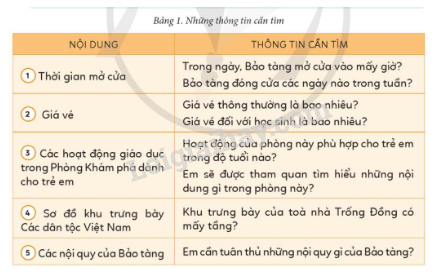
Phương pháp giải:
Sử dụng bảng chọn nội dung trên website Bảo tàng Dân tộc học Việt Nam để trả lời các câu hỏi trên.
Lời giải chi tiết:
Nhóm em có thể truy cập vào website https://vme.org.vn/vivà thực hiện những bước sau để tìm kiếm thông tin cho từng câu hỏi:
1) Thời gian mở cửa:
Bước 1. Đưa con trỏ chuột vào mục Thông tin hữu ích trong bảng chọn nội dung.
Bước 2. Trong bảng chọn Thông tin hữu ích, chọn mục Tham quan.
Bước 3. Tìm thông tin liên quan đến thời gian mở cửa trong trang web được hiển thị.
=> Thông tin tìm được:
- Trong ngày, Bảo tàng mở cửa từ 8h30 đến 17h30.
- Bảo tàng đóng cửa các ngày thứ Hai và Tết Nguyên đán.
2) Giá vé
Bước 1. Đưa con trỏ chuột vào mục Thông tin hữu ích trong bảng chọn nội dung.
Bước 2. Trong bảng chọn Thông tin hữu ích, chọn mục Vé và lệ phí.
Bước 3. Tìm thông tin liên quan đến giá vé trong trang web được hiển thị.
=> Thông tin tìm được:
- Giá vé thông thường: 40.000 đồng/lượt.
- Giá vé đối với học sinh: 10.000 đồng/lượt.
3) Các hoạt động giáo dục trong Phòng Khám phá dành cho trẻ em:
Bước 1. Đưa con trỏ chuột vào mục Hoạt động giáo dục trong bảng chọn nội dung
Bước 2. Trong bảng chọn Hoạt động giáo dục, chọn mục Phòng Khám phá dành cho trẻ em.
Bước 3. Tìm thông tin liên quan trong phần Đối tượng tham gia và Tham quan tìm hiểu chung được hiển thị trên trang web.
=> Thông tin tìm được:
- Hoạt động của phòng này phù hợp với trẻ em trong độ tuổi:
+ Trẻ em từ 5 - 15 tuổi (nếu trên 15 tuổi, cần liên hệ trước)
+ Trẻ em dưới 6 tuổi (có người lớn đi kèm)
- Em sẽ được tham quan tìm hiểu những nội dung như sau:
+ Khám phá văn hóa Việt Nam và các nước
+ Khai thác thông tin, hình ảnh trên màn hình cảm ứng.
4) Sơ đồ khu trưng bày Các dân tộc Việt Nam:
Bước 1. Đưa con trỏ chuột vào mục Giới thiệu trên bảng chọn nội dung.
Bước 2. Trong bảng chọn Giới thiệu, đưa con trỏ chuột vào mục Các không gian.
Bước 3. Trong mục Các không gian, chọn Tòa Trống Đồng.
=> Thông tin tìm được: Khu trưng bày của tòa nhà Trống Đồng gồm 2 tầng.
5) Các nội quy của Bảo tàng
Bước 1. Đưa con trỏ chuột vào mục Thông tin hữu ích trên bảng chọn nội dung.
Bước 2. Trong bảng chọn Thông tin hữu ích, chọn mục Nội quy.
=> Thông tin tìm được: Các nội quy của bảo tàng.
CH tr 14 HĐ2
Trả lời câu hỏi Hoạt động 2 trang 14 SGK Tin học 5 Cánh diều
Bạn Hồng có bản kế hoạch tham quan của lớp lưu trên một tệp ở máy của mình (máy tính A). Bạn Hồng muốn chia sẻ thông tin này cho bạn Ngọc. Em hãy giúp bạn Hồng sao chép tệp này từ máy tính của mình sang máy tính của bạn Ngọc (máy tính B).
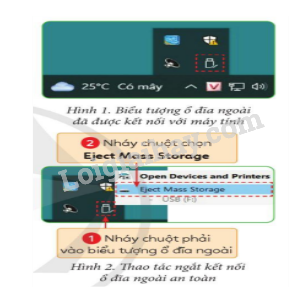
Phương pháp giải:
Dưới đây là các bước sử dụng ổ đĩa ngoài để chia sẻ thông tin. Sau này, em còn được biết các cách khác: sử dụng thư điện tử, các ứng dụng giao tiếp trực tuyến như Zalo, Messenger Kids,...
Bước 1. Kết nối ổ đĩa ngoài vào máy tính A thông qua cổng USB. Khi đó, trên thanh tác vụ của máy tính hiển thị biểu tượng ổ đĩa ngoài như Hình 1.
Bước 2. Sao chép tệp từ máy tính A sang ổ đĩa ngoài.
Bước 3. Ngắt kết nối ổ đĩa ngoài ở máy tính A. Để ngắt kết nối ổ đĩa ngoài một cách an toàn, em cần thực hiện các thao tác như hướng dẫn ở Hình 2.
Bước 4. Kết nối ổ đĩa ngoài vào máy tính B.
Bước 5. Sao chép tệp từ ổ đĩa ngoài sang máy tính B.
Bước 6. Ngắt kết nối ổ đĩa ngoài ở máy tính B (tương tự như Bước 3)
Lời giải chi tiết:
Bạn Hồng có thể sao chép tệp này từ máy tính của mình (máy tính A) sang máy tính của bạn Ngọc (máy tính B) bằng những bước sau:
Bước 1. Kết nối ổ đĩa ngoài vào cổng USB trên máy tính A => xuất hiện biểu tượng ổ đĩa ngoài trên thanh tác vụ.
Bước 2. Mở thư mục có chứa tệp Bản kế hoạch tham quan trên máy tính A.
Bước 3. Nhấn chuột phải vào biểu tượng của tệp Bản kế hoạch tham quan.
Bước 4. Chọn Copy.
Bước 5. Nhấn đúp chuột vào biểu tượng ổ đĩa ngoài trên máy tính A.
Bước 6. Nhấn chuột phải vào vùng dữ liệu trống.
Bước 7. Chọn Paste.
Bước 8. Nháy chuột phải vào biểu tượng ổ đĩa ngoài.
Bước 9. Chọn Eject Mass Storage để ngắt kết nối USB với máy tính A.
Bước 10. Kết nối ổ đĩa ngoài vào máy tính B (như Bước 1).
Bước 11. Nhấn đúp chuột vào biểu tượng ổ đĩa ngoài trên máy tính B.
Bước 12. Nhấn chuột phải vào biểu tượng của tệp Bản kế hoạch tham quan đã sao chép từ máy tính A.
Bước 13. Chọn Copy.
Bước 14. Nhấn chuột phải vào vùng dữ liệu trống trên màn hình máy tính B.
Bước 15. Chọn Paste.
Bước 16. Ngắt kết nối ổ đĩa ngoài với máy tính B (như Bước 8,9).
Tệp Bản kế hoạch tham quan của lớp đã được sao chép vào máy tính của bạn Ngọc.
CH tr 14 LT
Trả lời câu hỏi Luyện tập trang 14 SGK Tin học 5 Cánh diều
Trong bài học Thực hành tạo sản phẩm số có tệp Giới thiệu phần mềm đã được lưu trong máy tính của em. Em hãy nêu cách chia sẻ tệp này sang máy tính của bạn.
Phương pháp giải:
Sử dụng ổ đĩa ngoài và các thao tác sao chép để chia sẻ tệp.
Lời giải chi tiết:
Cách chia sẻ tệp Giới thiệu phần mềm trong bài học Thực hành tạo sản phẩm số từ máy tính của em sang máy tính của bạn như sau:
Bước 1. Kết nối ổ đĩa ngoài vào cổng USB trên máy tính của em => xuất hiện biểu tượng ổ đĩa ngoài trên thanh tác vụ.
Bước 2. Mở thư mục Thực hành tạo sản phẩm số có chứa tệp Giới thiệu phần mềm trên máy tính của em.
Bước 3. Nhấn chuột phải vào biểu tượng của tệp Giới thiệu phần mềm.
Bước 4. Chọn Copy.
Bước 5. Nhấn đúp chuột vào biểu tượng ổ đĩa ngoài trên máy tính của em.
Bước 6. Nhấn chuột phải vào vùng dữ liệu trống trên ổ đĩa ngoài.
Bước 7. Chọn Paste.
Bước 8. Nháy chuột phải vào biểu tượng ổ đĩa ngoài.
Bước 9. Chọn Eject Mass Storage để ngắt kết nối USB với máy tính của em.
Bước 10. Kết nối ổ đĩa ngoài vào máy tính của bạn (như Bước 1).
Bước 11. Nhấn đúp chuột vào biểu tượng ổ đĩa ngoài trên máy tính của bạn.
Bước 12. Nhấn chuột phải vào biểu tượng của tệp Giới thiệu phần mềm trên ổ đĩa ngoài.
Bước 13. Chọn Copy.
Bước 14. Nhấn chuột phải vào vùng dữ liệu trống trên màn hình máy tính của bạn.
Bước 15. Chọn Paste.
Bước 16. Ngắt kết nối ổ đĩa ngoài với máy tính của bạn (như Bước 8,9).
Tệp Giới thiệu phần mềm đã được chia sẻ sang máy tính của bạn.
Các bài khác cùng chuyên mục
- Bài 13. Chạy thử, phát hiện và sửa lỗi chương trình trang 82, 83 SGK Tin học 5 Cánh diều
- Bài 12. Cấu trúc rẽ nhánh trang 79, 80, 81 SGK Tin học 5 Cánh diều
- Bài 11. Các phép so sánh trang 76, 77, 78 SGK Tin học 5 Cánh diều
- Bài 10. Các phép toán số học cơ bản và phép kết hợp trang 73, 74, 75 SGK Tin học 5 Cánh diều
- Bài 9. Biến và cách dùng biến trang 70, 71, 72 SGK Tin học 5 Cánh diều
- Bài 13. Chạy thử, phát hiện và sửa lỗi chương trình trang 82, 83 SGK Tin học 5 Cánh diều
- Bài 12. Cấu trúc rẽ nhánh trang 79, 80, 81 SGK Tin học 5 Cánh diều
- Bài 11. Các phép so sánh trang 76, 77, 78 SGK Tin học 5 Cánh diều
- Bài 10. Các phép toán số học cơ bản và phép kết hợp trang 73, 74, 75 SGK Tin học 5 Cánh diều
- Bài 9. Biến và cách dùng biến trang 70, 71, 72 SGK Tin học 5 Cánh diều












